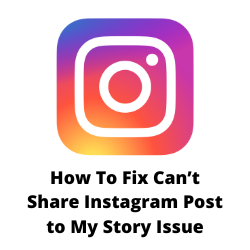Kan du inte dela dina Instagram -inlägg till min berättelse? Det finns flera faktorer som kan orsaka detta problem som en kontotyp är privat, en föråldrad Instagram -app eller till och med en dålig internetanslutning. För att lösa det här problemet måste du utföra flera felsökningssteg.
Instagram -appen är en gratis att ladda ner sociala nätverksapp som gör det möjligt för användare att dela bilder och videor till sina vänner och till allmänheten. Först släppt från iPhone 2010, den köptes senare av Facebook 2012, vilket också var samma år som Android -versionen av Instagram -appen släpptes. Idag har denna plattform nästan 1,5 miljarder aktiva månatliga användare över hela världen.
Varför kan jag inte dela ett inlägg till min Instagram -berättelse?
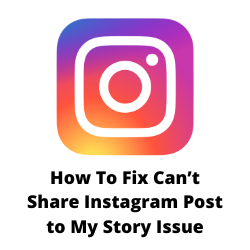
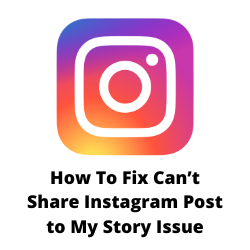
En av de problem som du kan uppleva när du använder Instagram -appen är när du inte kan dela Instagram -inlägg till min berättelse.
Ett Instagram -inlägg, vare sig din egen eller någon annans, vanligtvis kommer att ha knappen ”Lägg till inlägg till din berättelse” eller knappen ”Lägg till rulle till historien” så att den kan delas till ditt Instagram Stories -flöde. Detta är en funktion som gör att du kan dela foton och videor som försvinner automatiskt på 24 timmar.
Det här är vad du kan göra när delningsposter till Instagram Stories -funktionen inte fungerar.
Lösning 1: Se till att kontotypen är offentlig
För att du ska dela någons inlägg till din Instagram -berättelse måste det inlägget komma från ett offentligt konto. Det spelar ingen roll om du har ett privat konto så länge inlägget du delar kommer från ett offentligt konto.
För att kontrollera kontotypen Om det är offentligt kan du öppna Instagram -kontot i Incognito -läge med en webbläsare. Om du kan se inläggen är detta ett av de offentliga kontona. Men om inläggen är dolda, är detta ett privat konto. Du kommer att se texten ”Det här kontot är privat”.
Du kommer inte att kunna dela någons inlägg om de har ett privat konto.
Lösning 2: Instagram -kontoinnehavaren har inaktiverat tillståndet att dela inlägg
Om Instagram -kontot är offentligt men du inte kan dela inlägg till berättelser är det troligt att kontoinnehavaren har inaktiverat förmågan för andra att dela sina Instagram -inlägg. Observera att det inte spelar någon roll om du har inaktiverat den här funktionen på ditt konto så länge det inte har inaktiverats på kontot från vilket du försöker dela inlägget från.
Om du inte heller vill att andra konton ska dela dina inlägg till berättelser här är vad du ska göra.
Inaktivera att dela inlägg till berättelser
Öppna Instagram -appen.
Gå till din profilskärm.
Tryck på tre-bar-ikonen överst.
Välj inställningar.
Tryck på Privacy.
Tryck på historien.
Stäng av omkopplaren för att tillåta delning till berättelse.
Om andra användare inte kan dela ditt Instagram -inlägg till sina Instagram -berättelser även om du har tillåtit den här funktionen bör du försöka återställa knappen Resharing Posts.
Återställning tillåter delning av inlägg
Öppna Instagram -appen.
Gå till din profilskärm.
Tryck på tre-bar-ikonen överst.
Välj inställningar.
Tryck på Privacy.
Tryck på historien.
Stäng av omkopplaren för att tillåta delning till berättelse.
Starta om din Android -telefon.
Öppna Instagram -appen.
Gå till din profilskärm.
Tryck på tre-bar-ikonen överst.
Välj inställningar.
Tryck på Privacy.
Tryck på historien.
Slå på omkopplaren för att tillåta delning till berättelse.
Lösning 5: Rensa Instagram -cache för Android -telefon
Instagram -appen sparar data som ofta har åtkomst till för att se till att du omedelbart kan ladda sidor och konton som du besöker ofta. Ibland kommer du att uppleva Instagram Story -problem om appen har skadat tillfälliga data. Försök att rensa cache och lagring av appen för att lösa problemet.
Clear App’s Cache
Tryck på Instagram -ikonen och gå till App Info -menyn.
Tryck på förvaring och cache.
Välj tydlig lagring och tydlig cache
När Instagrams cache har rensats öppna appen och kontrollera om du fortfarande får samma felmeddelande.
Lösning 6: Kontrollera internetanslutningen
För att Instagram -flödet ska uppdatera din Android -telefon eller iPhone bör ha en stark internetanslutning. Om din smartphone har en hackig internetanslutning finns det en möjlighet att Instagram -flödet inte kommer att uppdateras.
Du kan kontrollera statusen för din internethastighet med hjälp av online -hastighetskontroller som SpeedTest.net.
Kontrollera din internethastighet
Öppna din mobiltelefon webbläsare.
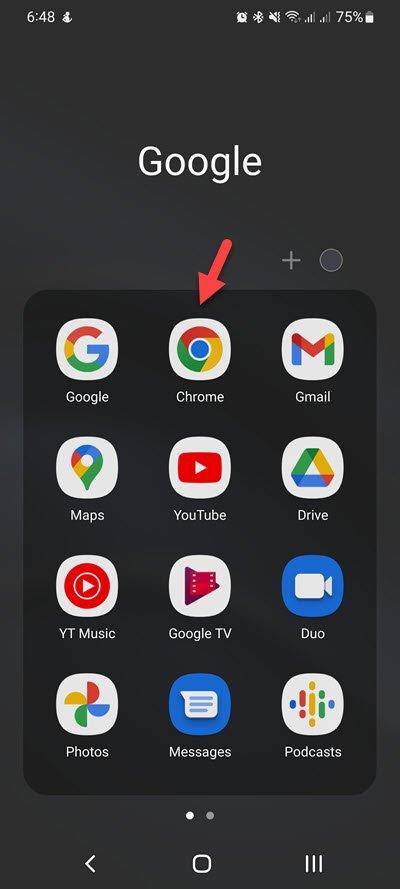
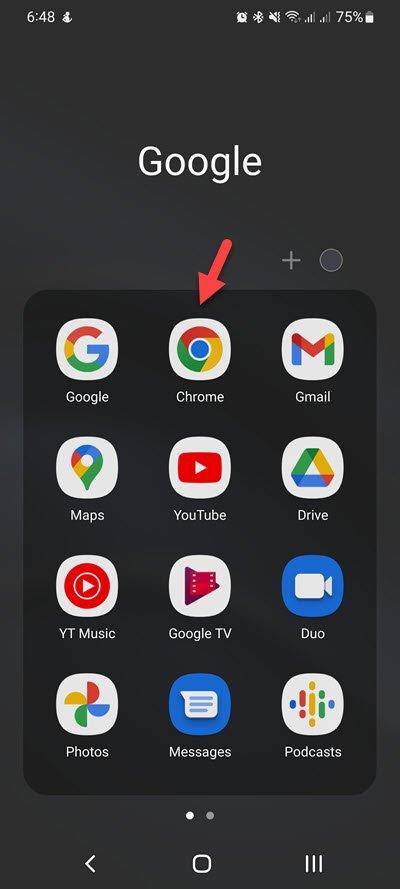
Gå till Speedtest.net.
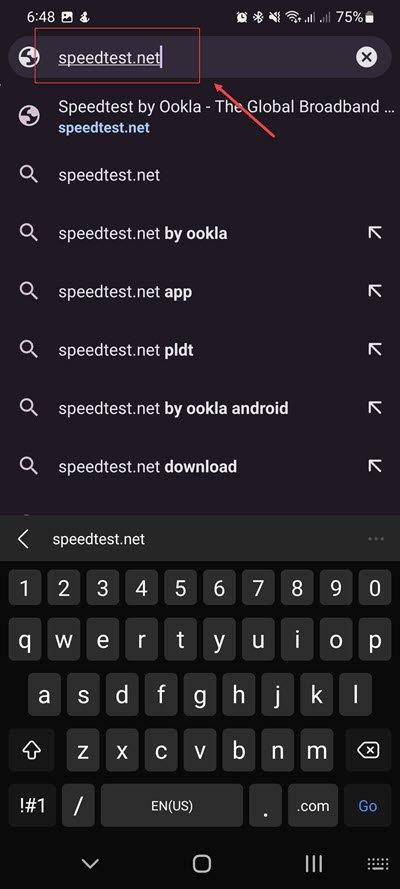
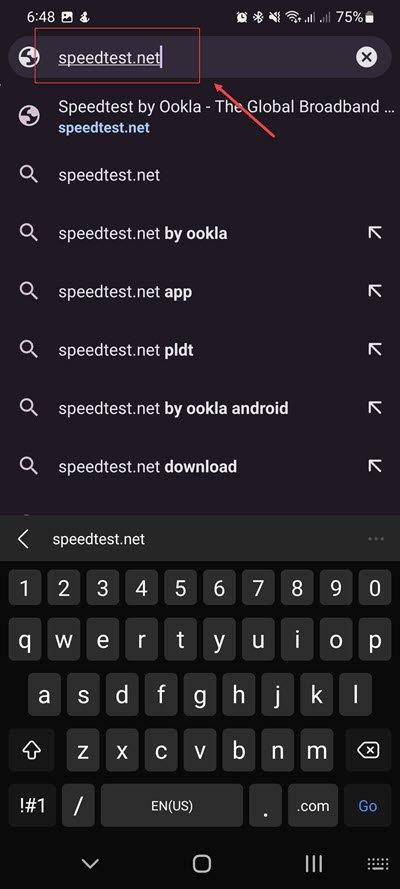
Klicka på Go.
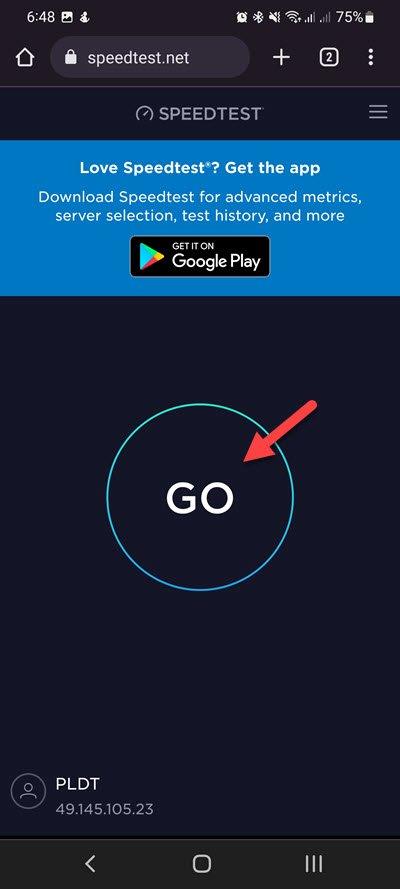
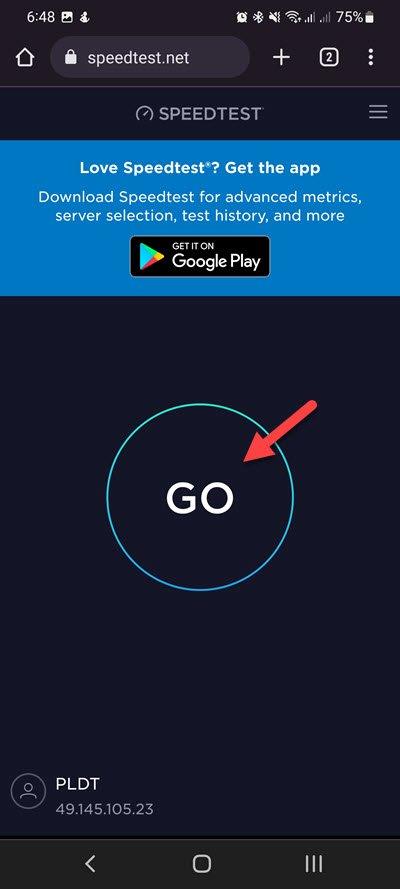
Notera resultaten av ping, ladda ner och ladda upp. Dessa resultat kommer att avgöra om din anslutning är bra.
För att dela inlägg till din berättelse bör internetanslutningen vara bra. Nedladdnings- och uppladdningsresultaten bör särskilt vara nästan samma som vad du prenumererar på från din internetleverantör.
Om du har en instabil internetanslutning kan du kontrollera om den orsakas av din nätverksutrustning genom att följa dessa steg.
- Stäng av din mobila enhet.
- Koppla ur ditt modem och router från kraftkällan.
- Vänta en minut och anslut sedan ditt modem och router tillbaka till strömkällan.
- Vänta tills lamporna tänds igen.
- Slå på din mobila enhet.
- Anslut din Android -enhet till Internet.
Här är några tips för att få en stabil internetanslutning.
- Försök att koppla bort andra enheter som är anslutna till Wi-Fi-routern medan du kommer åt Instagram. Detta gör att din enhet kan använda den maximala bandbredden för internet.
- Flytta dig närmare routern när du använder Instagram. Detta gör att enheten kan få en mycket starkare Wi-Fi-signal.
- Om du har en dubbelbandrouter, försök att ansluta till 5GHz -bandet istället för 2,4 GHz -bandet.
Du kan också försöka använda ditt mobila datasabonnemang om problemet orsakas av Wi-Fi-anslutningen.
Lösning 7: Uppdatera Instagram -appen
Det finns en möjlighet att du inte kan dela ett Instagram -inlägg till din Instagram -berättelse eftersom du använder en föråldrad Instagram -appversion.
Du bör försöka uppdatera Instagram -appen för att fixa alla Instagram -berättelser.
Uppdatera Instagram på Android -enheter
Tryck på Google Play Store för att starta appen.
Inuti Google Play Store, tryck på din profilikon.
TAP Hantera appar och enhet
Google Play Store kontrollerar automatiskt en uppdatering av alla appar som är installerade på din enhet.
Tryck på uppdateringsknappen på sidan av Instagram -appen om en uppdatering är tillgänglig.
Uppdatera Instagram på iOS -enheter
Öppna App Store på din iOS -enhet.
Tryck på din profilikon högst upp på skärmen.
Rulla för att se väntande uppdateringar och släpp anteckningar. Tryck på uppdatering bredvid en app för att bara uppdatera den appen, eller tryck på uppdatering alla.
När du har den senaste Instagram -appuppdateringen på din Android- eller iOS -enhet försöker du kontrollera om Instagram -berättelsen fungerar.
Lösning 8: Loggning till flera konton på Instagram -appen
Det finns fall när du kommer att uppleva Instagram Story -problem om du har flera konton inloggade på appen.
Försök att logga in på ditt Instagram -konto i en webbläsare och kontrollera IG som du kan posta till din berättelse.
Lösning 9: Installera Instagram
Om du inte kan dela inlägg från andra Instagram -användare till din berättelse kan du försöka avinstallera Instagram -appen och installera en ny version från Google Play Store eller App Store. Med den nya appen installerad försök att kontrollera om du kan posta till din berättelse.
Vanliga frågor
- Hur delar jag ett Instagram -inlägg om Instagram -kontoinnehavaren har inaktiverat delningsalternativet?
Du kan ta en skärmdump av inlägget och sedan dela detta till din berättelse. Se till att märka eller nämna personen i din Instagram -berättelse.
- Vad gör jag när jag lägger till historieknappen inte är tillgänglig på mitt Instagram -konto?
Om den här knappen saknas även när du installerar om appen bör du kontakta Instagram Help Center angående detta problem.
- Varför kommer inte Instagram att låta mig dela inlägg till min berättelse?
De främsta orsakerna till att du upplever det här problemet är följande.
Instagram -kontoägare som publicerade innehållet tillåter inte att dela inlägget.
Inlägget tillhör ett privat konto.
Du använder en föråldrad app.
Funktionen är inte tillgänglig i ditt land. - var är lägg till inlägg till din berättelse på Instagram?
Du kommer att se detta när du trycker på Share -ikonen under ett inlägg. Om du inte ser detta har personen inte aktiverat alternativet Tillåt att dela till historier.
- Kan jag aktivera Lägg till inlägg till berättelsen för en annan person?
Det finns inget alternativ för dig att aktivera den här funktionen på ett annat personkonto.